Việc xem độ cao địa điểm trên Google Maps sẽ giúp bạn tìm ra những vị trí có địa hình cao hơn, nhất là địa hình của những vùng đồi núi, những khu vực đèo ngang mà bạn sắp đi qua. Tính năng xem độ cao địa điểm trên Google Maps đã áp dụng cho tất cả các phiên bản trên điện thoại và máy tính. Như vậy bạn dễ dàng xem thông số địa hình, độ cao địa điểm cho mỗi khu vực bạn cần trên Google Maps. Dưới đây là hướng dẫn xem độ cao địa điểm trên Google Maps.
Hướng dẫn xem độ cao địa điểm trên Google Maps
Hướng dẫn nhanh
Tìm địa điểm trên bản đồ > Nhấn biểu tượng layer > Chọn biểu tượng địa hình > Xem độ cao trên bản đồ
Hướng dẫn chi tiết
1. Cách xem độ cao địa điểm trên Google Maps điện thoại
Bước 1:
Tại giao diện trên Google Maps chúng ta nhập địa điểm vào bản đồ mà bạn muốn xem độ cao. Nhấn vào vị trí đó trong danh sách kết quả bên dưới.
Lưu ý, tính năng xem độ cao trên Google Maps hiện chỉ áp dụng với một vài địa danh nổi tiếng mà thôi.
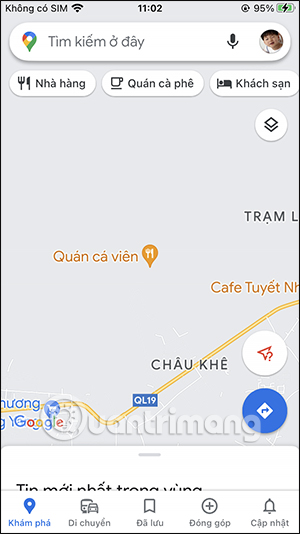
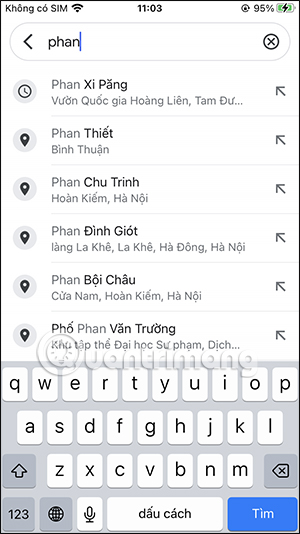
Bước 2:
Tiếp đến nhấn vào giao diện tại bản đồ rồi nhấn vào biểu tượng layer ở cạnh phải giao diện.
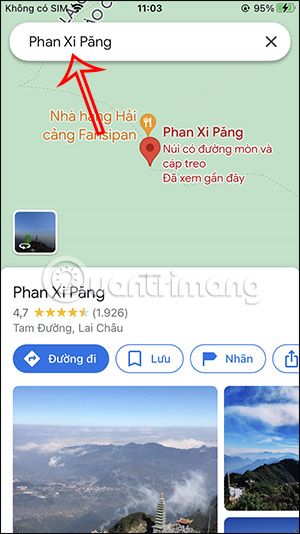
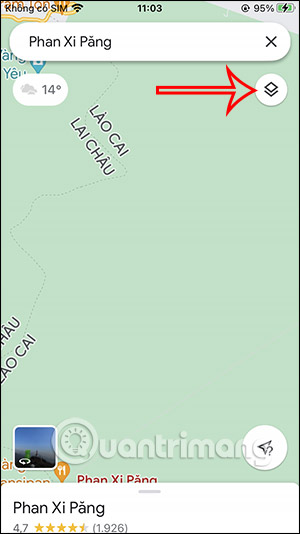
Bước 3:
Sau đó ở bên dưới chúng ta sẽ nhìn thấy giao diện với một số tùy chỉnh, bạn nhấn vào biểu tượng Địa hình để xem giao diện bản đồ Google Maps dưới dạng địa hình.
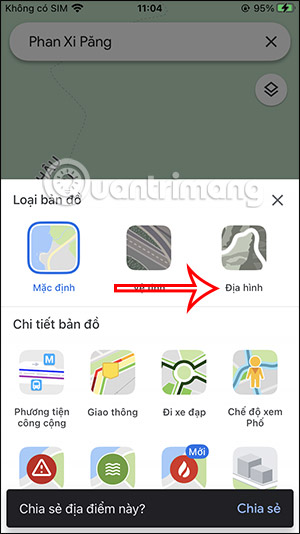
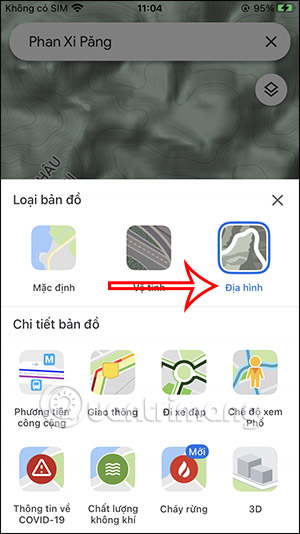
Bước 4:
Kết quả chúng ta sẽ nhìn thấy địa hình cho vị trí đó với độ cao cho từng địa điểm. Lưu ý bạn không nên phóng to vị trí vì sẽ không hiển thị độ cao cho địa điểm này.
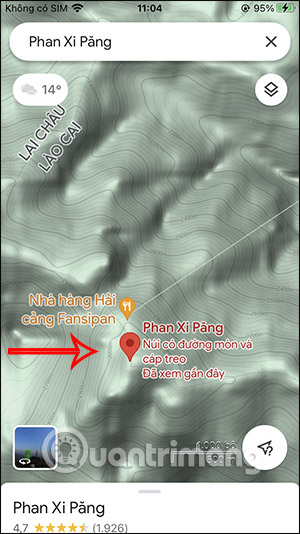
2. Xem độ cao địa điểm trên Google Maps PC
Bước 1:
Chúng ta mở Google Maps trên máy tính và sau đó cũng nhập vị trí vào thanh tìm kiếm.
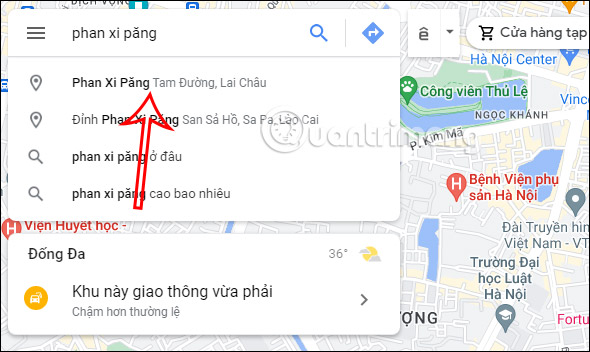
Bước 2:
Tại giao diện địa điểm trên bản đồ bạn nhấn vào mục Lớp bản đồ ở bên dưới giao diện như hình dưới đây.
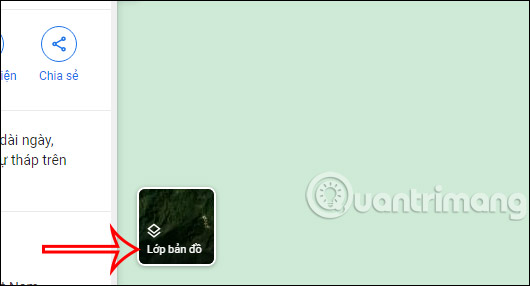
Lúc này hiển thị các biểu tượng khác nhau, bạn nhấn vào kiểu xem Địa hình.
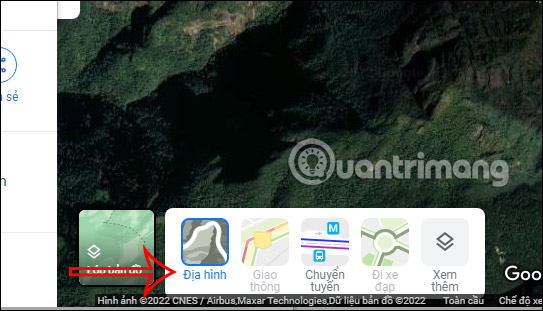
Bước 3:
Ngay lập tức giao diện bản đồ Google Maps sẽ chuyển sang kiểu hiển thị địa hình, kèm theo đó là độ cao của từng địa điểm. Từng địa điểm sẽ hiển thị độ cao khác nhau để chúng ta theo dõi.
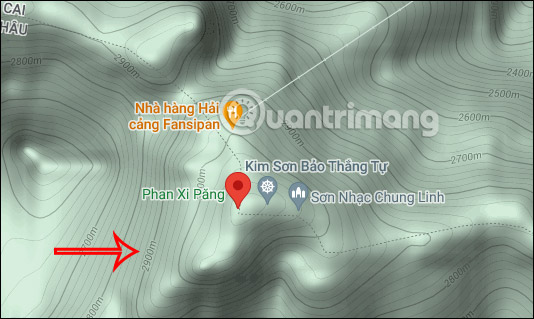
Bên dưới là tùy chọn bật hoặc tắt nhanh chóng chế độ hiển thị độ cao trên bản đồ để người dùng chuyển đổi nhanh giao diện bản đồ.
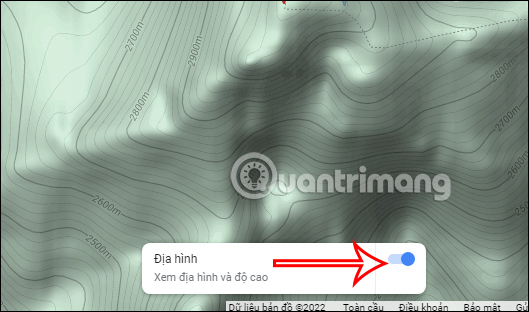
 Công nghệ
Công nghệ  AI
AI  Windows
Windows  iPhone
iPhone  Android
Android  Học IT
Học IT  Download
Download  Tiện ích
Tiện ích  Khoa học
Khoa học  Game
Game  Làng CN
Làng CN  Ứng dụng
Ứng dụng 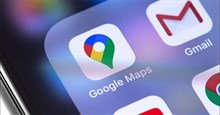



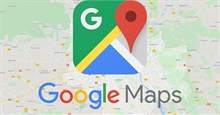



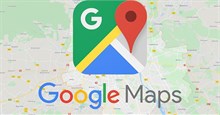










 Linux
Linux  Đồng hồ thông minh
Đồng hồ thông minh  macOS
macOS  Chụp ảnh - Quay phim
Chụp ảnh - Quay phim  Thủ thuật SEO
Thủ thuật SEO  Phần cứng
Phần cứng  Kiến thức cơ bản
Kiến thức cơ bản  Lập trình
Lập trình  Dịch vụ công trực tuyến
Dịch vụ công trực tuyến  Dịch vụ nhà mạng
Dịch vụ nhà mạng  Quiz công nghệ
Quiz công nghệ  Microsoft Word 2016
Microsoft Word 2016  Microsoft Word 2013
Microsoft Word 2013  Microsoft Word 2007
Microsoft Word 2007  Microsoft Excel 2019
Microsoft Excel 2019  Microsoft Excel 2016
Microsoft Excel 2016  Microsoft PowerPoint 2019
Microsoft PowerPoint 2019  Google Sheets
Google Sheets  Học Photoshop
Học Photoshop  Lập trình Scratch
Lập trình Scratch  Bootstrap
Bootstrap  Năng suất
Năng suất  Game - Trò chơi
Game - Trò chơi  Hệ thống
Hệ thống  Thiết kế & Đồ họa
Thiết kế & Đồ họa  Internet
Internet  Bảo mật, Antivirus
Bảo mật, Antivirus  Doanh nghiệp
Doanh nghiệp  Ảnh & Video
Ảnh & Video  Giải trí & Âm nhạc
Giải trí & Âm nhạc  Mạng xã hội
Mạng xã hội  Lập trình
Lập trình  Giáo dục - Học tập
Giáo dục - Học tập  Lối sống
Lối sống  Tài chính & Mua sắm
Tài chính & Mua sắm  AI Trí tuệ nhân tạo
AI Trí tuệ nhân tạo  ChatGPT
ChatGPT  Gemini
Gemini  Điện máy
Điện máy  Tivi
Tivi  Tủ lạnh
Tủ lạnh  Điều hòa
Điều hòa  Máy giặt
Máy giặt  Cuộc sống
Cuộc sống  TOP
TOP  Kỹ năng
Kỹ năng  Món ngon mỗi ngày
Món ngon mỗi ngày  Nuôi dạy con
Nuôi dạy con  Mẹo vặt
Mẹo vặt  Phim ảnh, Truyện
Phim ảnh, Truyện  Làm đẹp
Làm đẹp  DIY - Handmade
DIY - Handmade  Du lịch
Du lịch  Quà tặng
Quà tặng  Giải trí
Giải trí  Là gì?
Là gì?  Nhà đẹp
Nhà đẹp  Giáng sinh - Noel
Giáng sinh - Noel  Hướng dẫn
Hướng dẫn  Ô tô, Xe máy
Ô tô, Xe máy  Tấn công mạng
Tấn công mạng  Chuyện công nghệ
Chuyện công nghệ  Công nghệ mới
Công nghệ mới  Trí tuệ Thiên tài
Trí tuệ Thiên tài